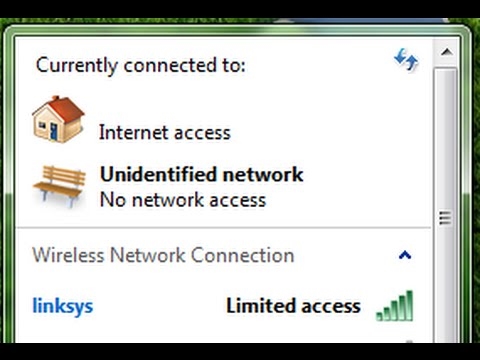V tomto návode otvoríme porty na smerovači Linksys. Nie je ťažké vykonať presmerovanie portov, ale stále musíte zistiť niektoré nuansy. Ak ste sa dostali na túto stránku, potom už pravdepodobne viete, ktorý port (alebo rozsah portov) musíte otvoriť a pre ktorý program, server, hru atď.
Na ľubovoľnom smerovači, nielen na serveri Linksys, sa presmerovanie portov vykonáva tak, aby sa pakety prichádzajúce z Internetu na konkrétny port presmerovali na správny port v konkrétnom počítači. Jednoducho povedané, je to nevyhnutné, aby jednotlivé programy, hry a servery mohli priamo prijímať pakety z Internetu prostredníctvom smerovača.
Keď pristupujeme na internet cez router, máme jednu externú IP adresu, ktorú samotný router dostane. A počítače, ktoré sa pripájajú k smerovaču, už dostávajú lokálnu adresu IP. Preto keď používate programy ako DC ++, rôzne torrenty, online hry atď., Musíte otvoriť porty. Je pravda, že veľa programov to dokáže pomocou funkcie UPnP samostatne.
Teraz sa pozrieme na to, ako to urobiť všetko manuálne. Na ovládacom paneli nášho smerovača Linksys. Mám Linksys E1200, tak si to ukážem na príklade.
Otvorenie portu v nastaveniach smerovača Linksys
Najskôr musíme prejsť do webového konfigurátora nášho smerovača. K routeru sa stačí pripojiť pomocou kábla, prípadne cez Wi-Fi a v prehliadači prejsť na 192.168.1.1. Viac informácií o prístupe na stránku s nastaveniami nájdete v tejto príručke.
Pred pokračovaním v presmerovaní portov si musíme rezervovať statickú adresu IP pre náš počítač. Musím zadať počítač, pre ktorý nakonfigurujeme presmerovanie portov. Tento počítač musí byť pripojený k smerovaču.
Na hlavnej stránke nastavení, oproti položke „Nastavenia servera DHCP“, kliknite na tlačidlo „Rezervácia DHCP“.

Otvorí sa ďalšie okno, v ktorom musíte dať začiarknutie pred náš počítač a kliknúť na tlačidlo „Pridať klientov“. Náš počítač sa zobrazí v dolnej časti v sekcii „Klienti už sú rezervovaní“. Potrebujeme adresu IP, ktorá je uvedená v tabuľke v poli „Priradiť adresu IP“. Zapamätaj si to. Toto je statická adresa, ktorú router pre tento počítač vždy vydá.
Kliknite na tlačidlo „Uložiť nastavenia“.

Prechod na presmerovanie portov
Prejdite na kartu Aplikácie a hry. Ak potrebujeme otvoriť iba jeden port, prejdite na kartu Single Port Forwarding. Existujú dve možnosti.
Existuje niekoľko polí, kde môžete jednoducho zvoliť požadovaný protokol (telnet, FTP, DNS, TFTP atď.) A smerovač sám nahradí potrebné porty. Vonkajšie aj vnútorné. Musíme len nastaviť IP adresu nášho počítača (ktorú sme si vyhradili vyššie) v poli „Pre IP adresu“ a zaškrtnúť políčko „Povoliť“. Nezabudnite uložiť nastavenia úplne dole kliknutím na tlačidlo „Uložiť nastavenia“.

Ak potrebujete vykonať nastavenie ručne, potom v jednom z nižšie uvedených polí postačí nastaviť názov aplikácie (ľubovoľný, pre ktorý nastavujete), potom nastaviť externý a interný port, zvoliť prepichnutie TCP alebo UDP (môžete oboje), zaregistrovať IP adresu počítača a začiarknite políčko „Povoliť“.
Uložte nastavenia a máte hotovo. Príklad nájdete na snímke obrazovky.

S týmto vyriešené. Často sa to však stáva, keď potrebujete otvoriť nie jeden port, ale celý rad portov.
Ak to chcete urobiť, otvorte kartu „Aplikácie a hry“ - „Presmerovanie rozsahu portov“.
Rovnakým spôsobom nastavíme názov aplikácie, vyberieme protokol, označíme IP adresu počítača, pre ktorý konfigurujeme, a zaškrtneme políčko „Povoliť“. Iba tu musíme určiť nie externý a interný port, ale počiatočný a koncový port. Pozri snímku obrazovky:

Nezabudnite kliknúť na tlačidlo „Uložiť nastavenia“ v dolnej časti stránky.
Ale to nie je všetko. Musíme tento rozsah externých portov preposlať na interné porty. Ak to chcete urobiť, otvorte kartu Prepínanie rozsahu portov.
Tam musíme znova určiť názov, potom určiť rozsah portov, ktoré chceme presmerovať (ktoré boli nastavené vyššie), a určiť rozsah portov, na ktoré ich chceme presmerovať. Zaškrtneme políčko „Povoliť“ a uložíme nastavenia.

To je všetko. Ak niečo, napíšte do komentárov.